Pengantar
Apakah Anda ingin dapat terhubung dari jarak jauh ke jaringan perusahaan Anda atau untuk membangun jaringan virtual antara dua titik jarak jauh, melalui jaringan yang tidak aman (misalnya:Internet), entah bagaimana Anda akan memerlukan VPN (Virtual Private Network). VPN memungkinkan Anda terhubung dengan aman ke LAN jarak jauh (Jaringan Area Lokal) melalui Internet atau jaringan yang tidak tepercaya.
SoftEther adalah Server VPN Sumber Terbuka, sebuah alternatif untuk OpenVPN. Ini dianggap sebagai perangkat lunak VPN multi-protokol yang paling kuat dan mudah digunakan di dunia.
Artikel kami membahas cara mengatur SoftEther di Ubuntu Xenial Xerus Linux.
Apa yang Anda butuhkan
- Ubuntu 16.04 Xenial Xerus Linux
- Disarankan ruang disk yang tersedia sebesar 30 GB
- Hak istimewa root
Perhatikan bahwa binari yang digunakan untuk artikel ini adalah arsitektur x64. Jika mesin Anda bukan x64, Anda harus memilih biner yang sesuai.
Konvensi
# – mengharuskan perintah linux yang diberikan untuk dieksekusi dengan hak akses root baik secara langsung sebagai pengguna root atau dengan menggunakan sudo command
$ – mengharuskan perintah linux yang diberikan untuk dieksekusi sebagai pengguna biasa yang tidak memiliki hak istimewa
> – perintah yang diberikan untuk dieksekusi dari antarmuka baris perintah vpncmd
Menyiapkan server
Tingkatkan sistem:
$ sudo apt update $ sudo apt upgrade
Instal (jika belum diinstal) build-essential untuk tujuan kompilasi:
$ sudo apt install build-essential
Menginstal SoftEther
Ambil sumber softether
Mari ambil sumber SoftEther (build terbaru adalah versi 4.22 yang dirilis pada 27-11-2016):
$ wget http://www.softether-download.com/files/softether/v4.22-9634-beta-2016.11.27-tree/Linux/SoftEther_VPN_Server/64bit_-_Intel_x64_or_AMD64/softether-vpnserver-v4.22-9634-beta-2016.11.27-linux-x64-64bit.tar.gz
Buka kompresi sumber
$ tar xzf softether-vpnserver-v4.22-9634-beta-2016.11.27-linux-x64-64bit.tar.gz
Setelah dekompresi berhasil, kami menemukan folder bernama vpnserver di direktori kami saat ini.
Instal dari sumbernya
$ cd vpnserver $ sudo make
Selama proses instalasi, kita harus mengetikkan 1 untuk membaca Perjanjian Lisensi, ketik 1 sekali lagi untuk mengonfirmasi bahwa kita telah membaca Perjanjian Lisensi dan terakhir ketik 1 untuk menyetujui Perjanjian Lisensi.
Setelah instalasi, kita dapat melihat output untuk mengonfirmasi bahwa seluruh proses berjalan dengan benar tanpa kesalahan.
Setelah semuanya dilakukan dengan benar, kita akan dapat menjalankan vpn server dari folder instalasi dengan menggunakan perintah ini:
$ sudo ./vpnserver start
Mari lakukan yang lebih baik dengan mengonfigurasinya sebagai daemon .
Konfigurasi sebagai daemon
Mari ikuti langkah-langkah ini untuk mengonfigurasi server vpn kita sebagai daemon .
Pindahkan folder instalasi ke /usr/local
$ cd .. $ sudo mv vpnserver /usr/local
Berikan hak yang sesuai untuk file
$ cd /usr/local/vpnserver/ $ sudo chmod 600 * $ sudo chmod 700 vpnserver $ sudo chmod 700 vpncmd
Sebelum melangkah lebih jauh, mari kita periksa apakah server vpn dapat beroperasi secara normal di server kita. Penting untuk melakukan pemeriksaan ini sebelum memulai vpnserver .
- Jalankan
vpncmdperintah - Ketik
3 - Kemudian ketik
check
$ cd /usr/local/vpnserver/ $ sudo ./vpncmd
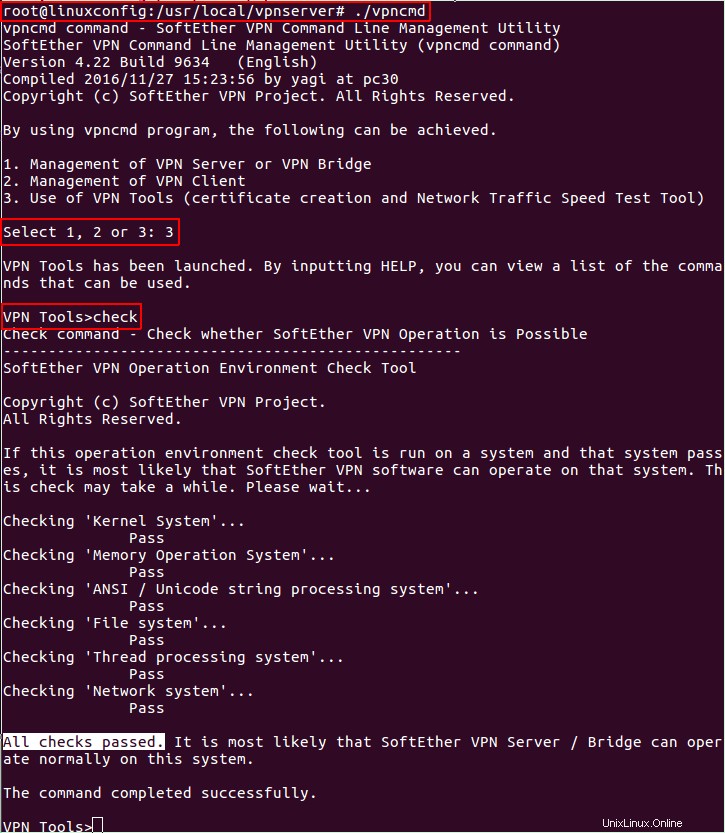
Jika semuanya dilakukan dengan baik, kita akan mendapatkan pesan “Semua pemeriksaan lulus” di akhir operasi.
Buat layanan systemd
Buat file /lib/systemd/system/vpnserver.service
$ sudo vi /lib/systemd/system/vpnserver.service
Dan letakkan konten berikut di dalamnya:
[Unit] Description=SoftEther VPN Server After=network.target [Service] Type=forking ExecStart=/usr/local/vpnserver/vpnserver start ExecStop=/usr/local/vpnserver/vpnserver stop [Install] WantedBy=multi-user.target
Sekarang server VPN mulai secara otomatis saat boot, dan kami dapat mengelola server vpn menggunakan systemctl .
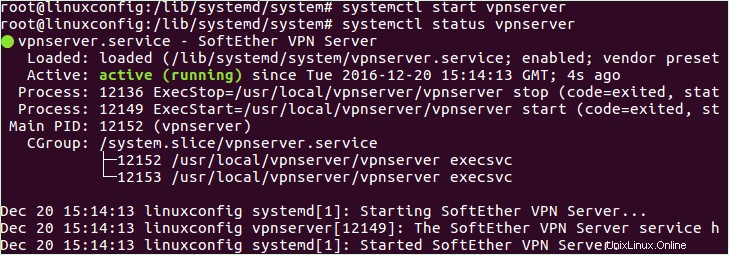
Siapkan Server VPN SoftEther untuk digunakan
SoftEther menawarkan banyak kasus penggunaan:VPN Ad-hoc, Akses jarak jauh ke LAN, jembatan LAN ke LAN, dll. Dalam artikel ini, kami mengonfigurasinya untuk penggunaan "Akses jarak jauh ke LAN".
Pertama-tama kita akan membuat virtual hub , lalu buat semacam tautan antara virtual hub dan jaringan server (LAN perusahaan).
Tetapkan kata sandi admin untuk vpncmd
Untuk alasan yang jelas, disarankan untuk segera menetapkan kata sandi admin untuk vpncmd segera setelah server VPN diinstal. Ini dilakukan melalui vpncmd utilitas:
$ cd /usr/local/vpnserver/ $ sudo ./vpncmd
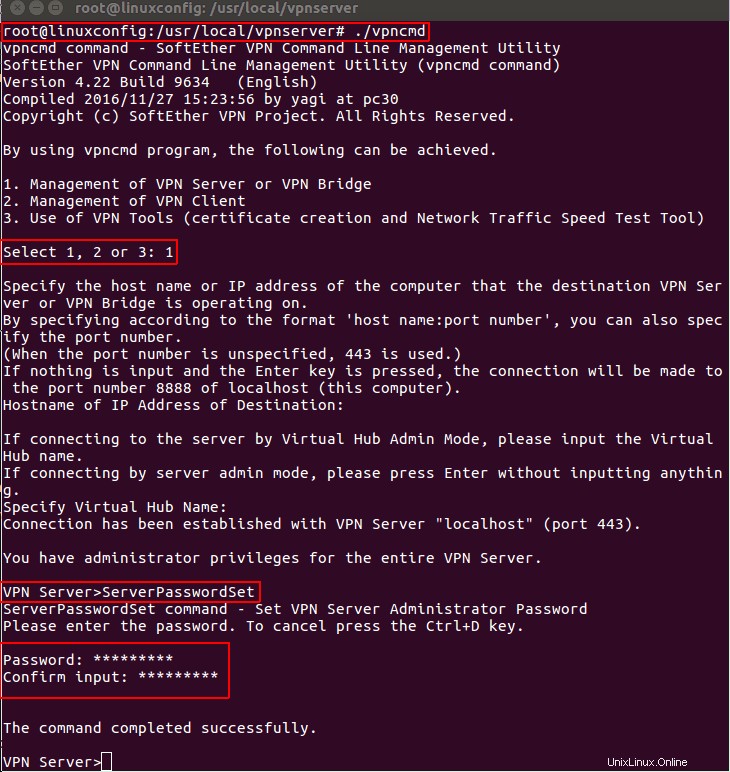
Seperti terlihat pada gambar di atas, kita pilih 1 untuk “Manajemen Server VPN atau VPN Bridge”, lalu tekan saja Enter untuk pertanyaan berikut sampai kita mendapatkan VPN Server> mengingatkan. Pada prompt perintah, kita ketik ServerPasswordSet .
Buat hub virtual
Dengan menggunakan vpncmd , kita akan membuat virtual hub bernama “myFirstHUB”:
$ cd /usr/local/vpnserver/ $ sudo ./vpncmd > HubCreate myFirstHUB
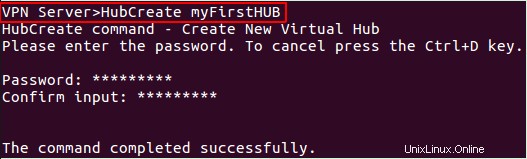
Hubungkan hub virtual ke jaringan server
Untuk mengizinkan klien mencapai jaringan server, kita perlu menautkan virtual hub ke LAN. Ini dapat dilakukan menggunakan koneksi Jembatan Lokal atau menggunakan SecureNAT fungsi.
Dalam kasus kami, SecureNAT fungsi yang akan digunakan. SecureNAT fungsi memungkinkan untuk menggunakan server VPN sebagai Gateway Jaringan Sederhana, Server DHCP, atau Gerbang Sederhana untuk Mengakses Situs Jarak Jauh dari Jarak Jauh.
Mari kita pilih virtual hub kita dan aktifkan SecureNAT fungsi.
$ cd /usr/local/vpnserver/ $ sudo ./vpncmd > Hub myFirstHUB > SecureNatEnable
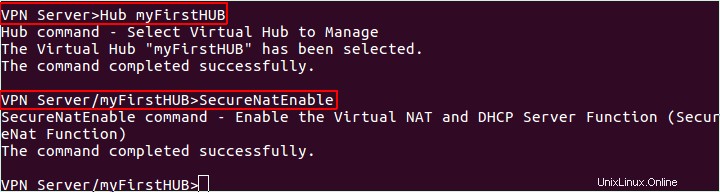
Buat pengguna
Perintah untuk membuat pengguna:UserCreate
Setelah pengguna membuat, kita perlu mengatur kata sandi. Perhatikan bahwa dimungkinkan untuk menggunakan metode autentikasi lain:NTLM , RADIUS , dll. Metode otentikasi default adalah “password”.
Perintah untuk menyetel sandi:UserPasswordSet
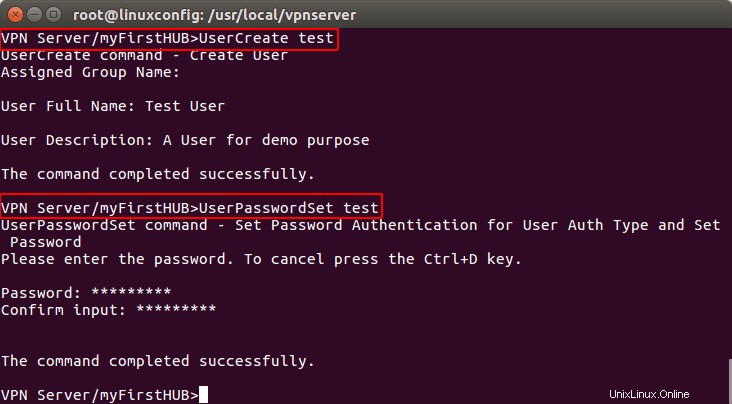
Konfigurasi klien
SoftEther menyediakan klien untuk banyak OS termasuk Linux.
Unduh klien
Kami akan menggunakan wget perintah untuk mengunduh klien.
$ wget http://www.softether-download.com/files/softether/v4.22-9634-beta-2016.11.27-tree/Linux/SoftEther_VPN_Client/64bit_-_Intel_x64_or_AMD64/softether-vpnclient-v4.22-9634-beta-2016.11.27-linux-x64-64bit.tar.gz
Buka kompresi sumber
$ tar xzf softether-vpnclient-v4.22-9634-beta-2016.11.27-linux-x64-64bit.tar.gz
Instal dari sumbernya
Kompilasi klien mirip dengan server.
$ cd vpnclient $ sudo make
Setelah instalasi, kami mengubah izin file sebagai berikut:
$ sudo chmod 600 * $ sudo chmod 700 vpnclient $ sudo chmod 700 vpncmd
Sekarang kita dapat memulai klien VPN dan membuat konfigurasi yang diperlukan untuk terhubung ke server.
$ sudo ./vpnclient start $ sudo ./vpncmd
Pilih 2 untuk masuk ke "Manajemen Klien VPN". Dan lakukan tindakan berikut:
- Buat adaptor virtual (gunakan
NiceCreate, beri nama “apa pun” yang Anda inginkan) - Buat koneksi VPN (
AccountCreate account0) - Tentukan nama host server tujuan dan nomor port (server:port)
- Pilih
virtual hubyang ingin Anda sambungkan (dalam kasus kami, kami menggunakan "myFirstHUB" yang dibuat di server) - Masukkan nama pengguna
- Gunakan adaptor virtual yang dibuat sebelumnya
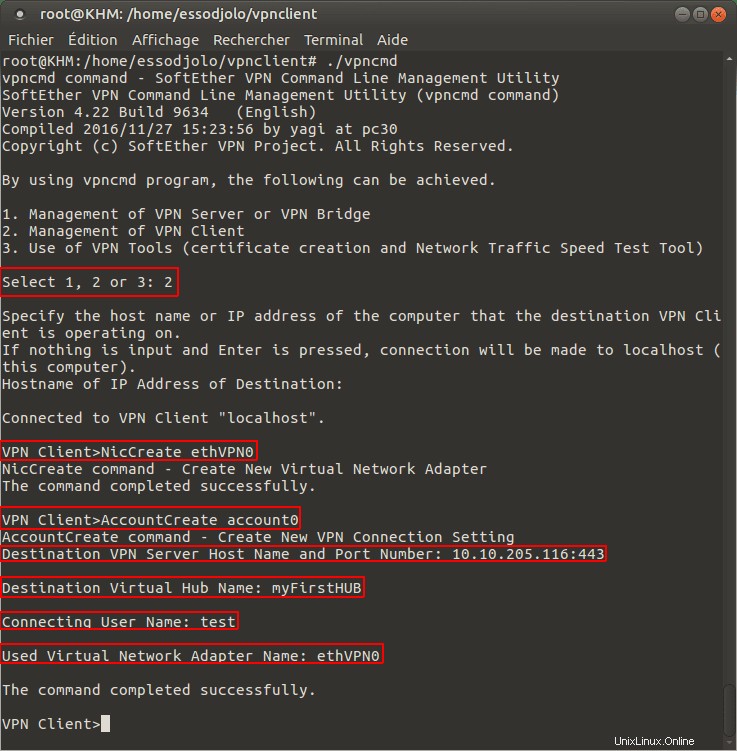
Sekarang kita dapat meluncurkan koneksi klien VPN. Sebelum melakukannya, kita harus menentukan kata sandi untuk pengguna yang telah kita konfigurasikan sebelumnya dalam koneksi VPN.
> AccountPassword account0 > standard > AccountConnect account0
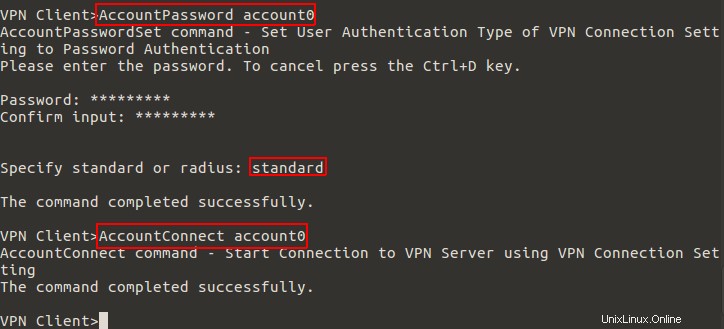
Klien sekarang terhubung tetapi tidak ada alamat ip yang ditetapkan ke adaptor virtual. Sebagai langkah terakhir, kita perlu meminta alamat IP dari server vpn. Kita dapat menggunakan ifconfig perintah untuk menemukan adaptor virtual vpn (diawali dengan vpn_ ) lalu gunakan dhclient perintah untuk meminta alamat IP.
$ sudo dhclient vpn_ethvpn0
Setelah perintah ini, klien VPN akan mendapatkan alamat ip dari server SoftEther VPN dan dapat berkomunikasi dengan LAN jarak jauh.
Terima kasih atas minat Anda pada artikel ini. Kami menghargai pertanyaan dan peningkatan Anda.